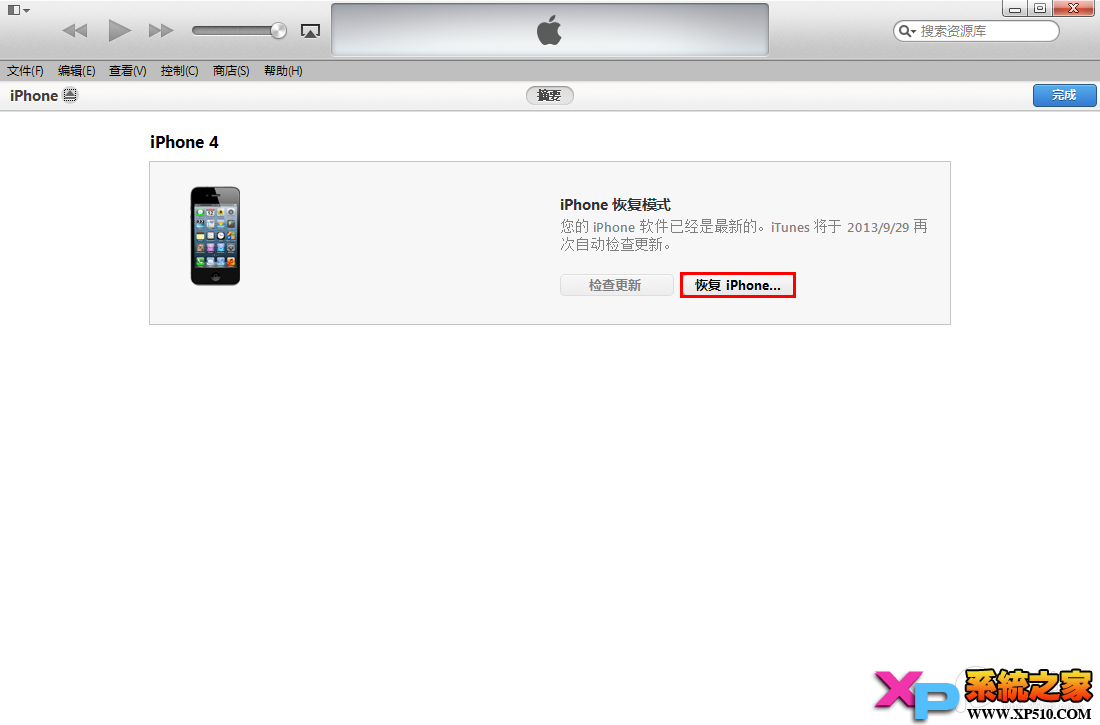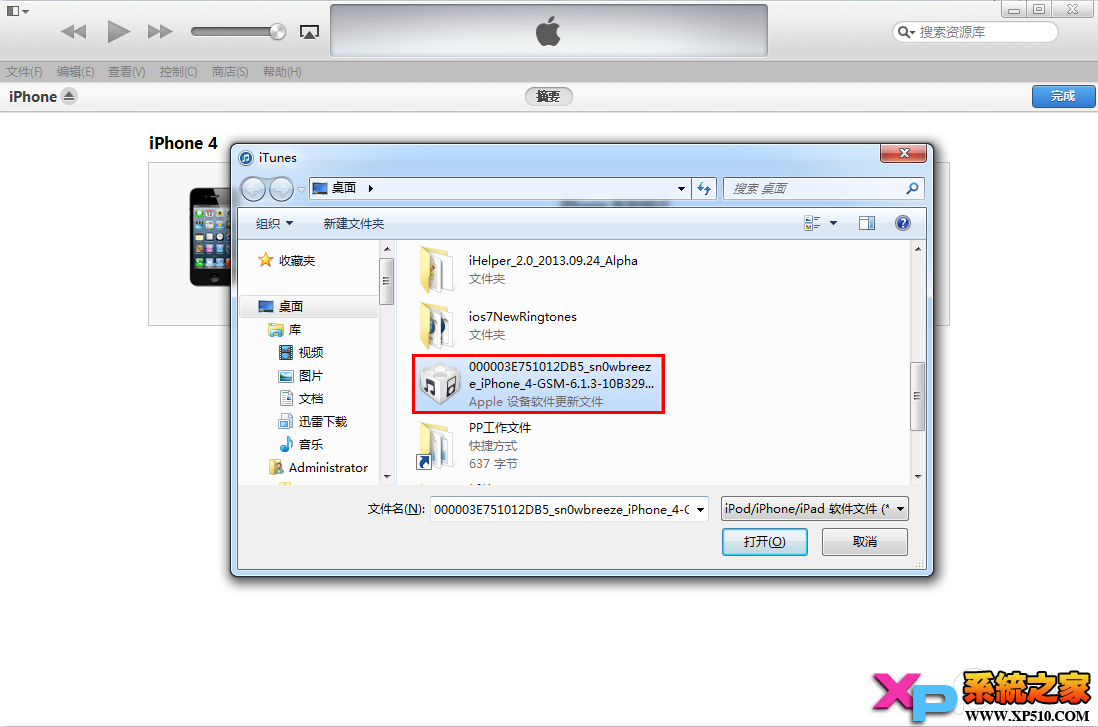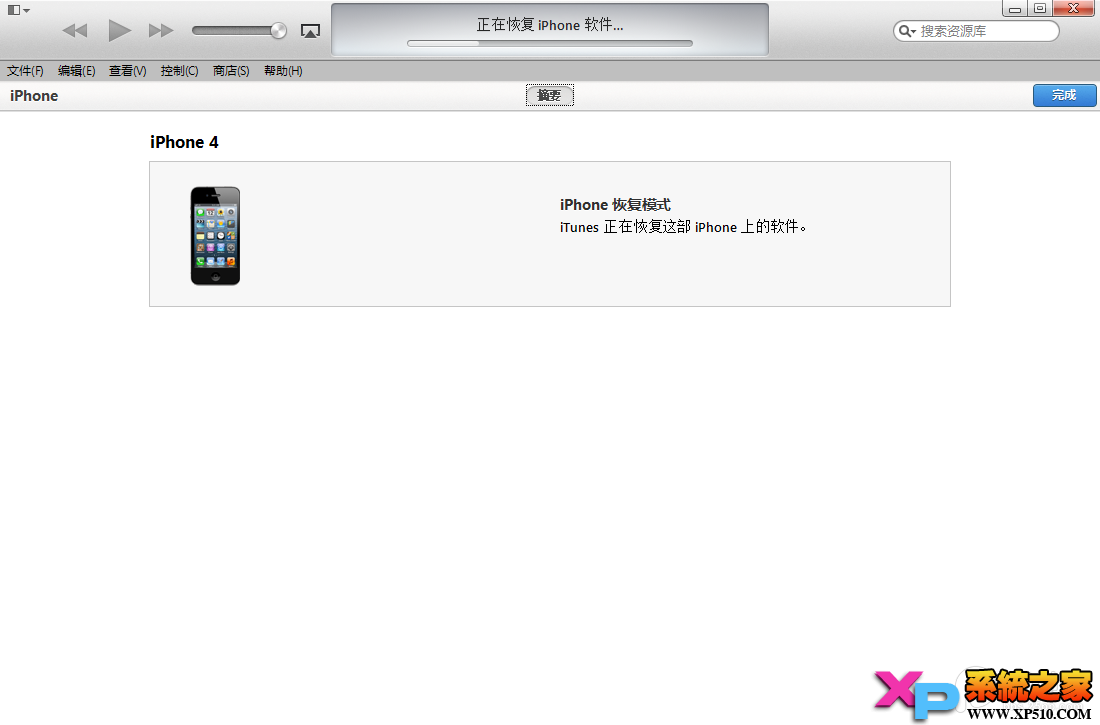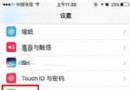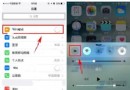iOS7降級iOS 6.1.3詳細圖文教程
一、使用PP助手(Win)版本下載需要降級、平刷或升級固件版本
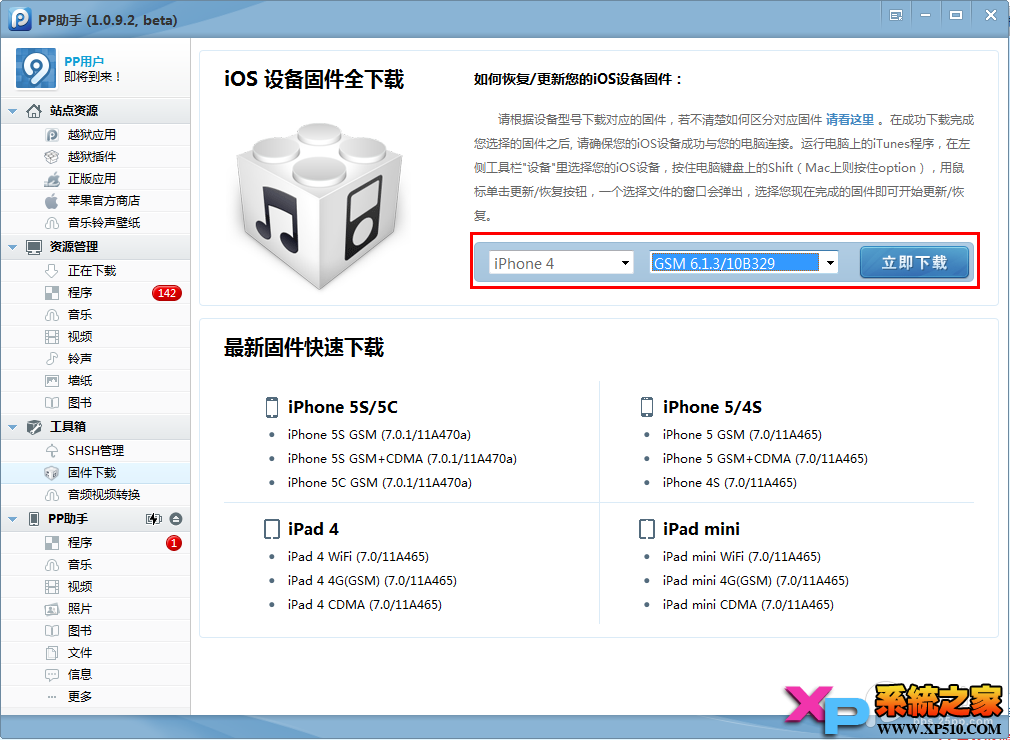
二、打 【sn0wbreeze 雪花】降級工具--點擊提示窗的【OK】按鈕--點擊下一步
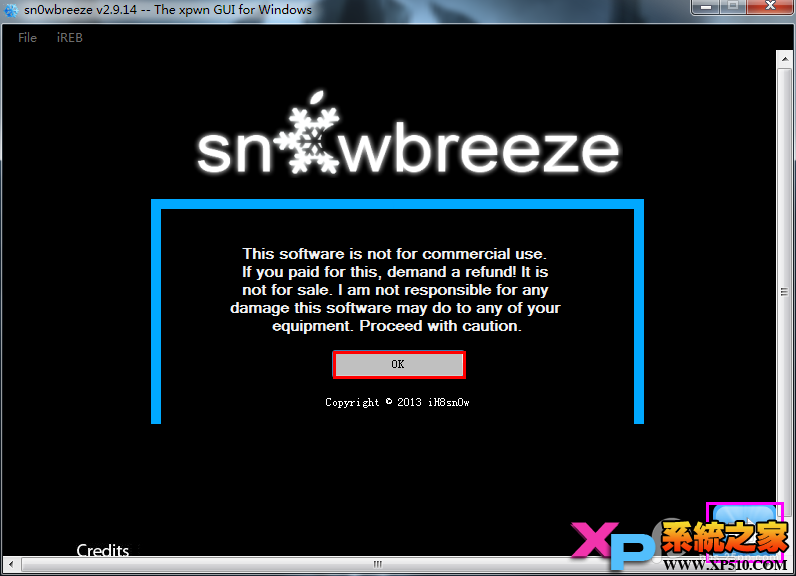
二、選擇【Browse for an IPSW】--選擇降級固件:iOS6.1. 3--核對自己設備信息--點擊下一步。
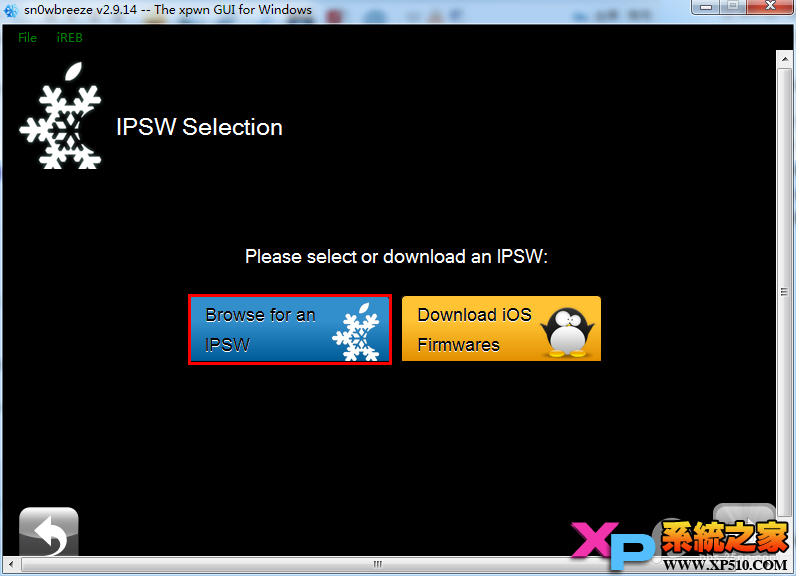
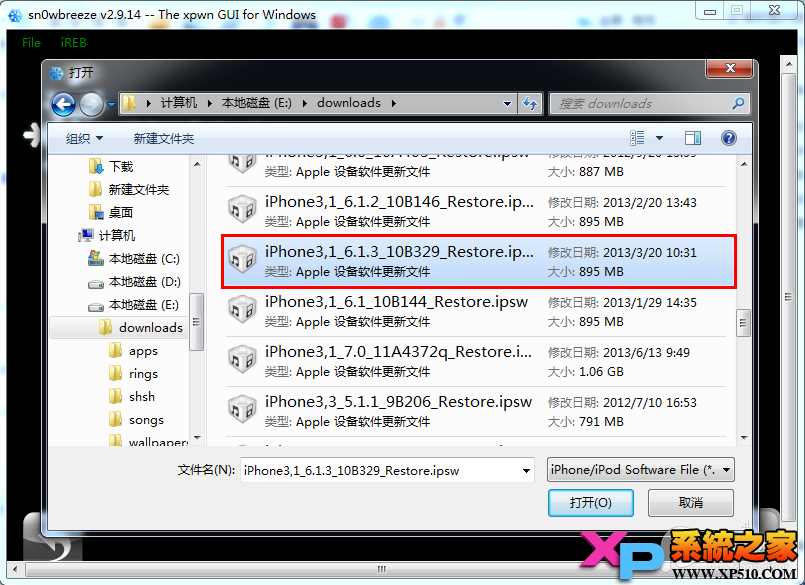
三、選擇【iFaith Mode】--提示:請選擇之前添加固件版本的SHSH--【確定】--然後選擇本機iOS6.1.3固件的SHSH備份文件。
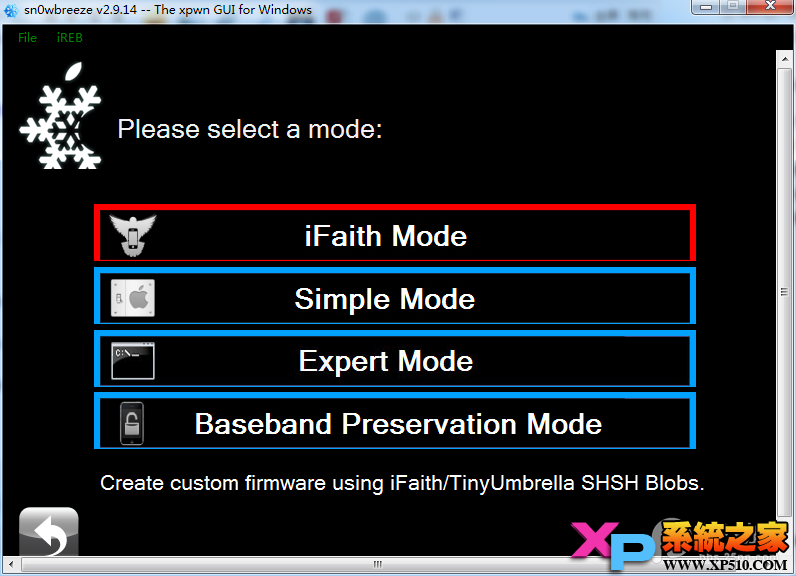
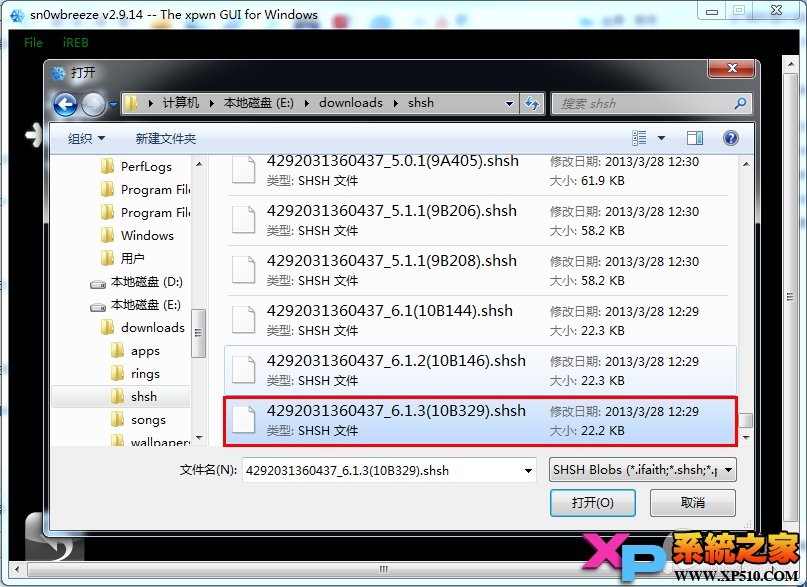
注意:【sn0wbreeze 雪花】降級工具會跟據添加固件與SHSH進行適配,請確定提示:已選擇可用SHSH(證書)!
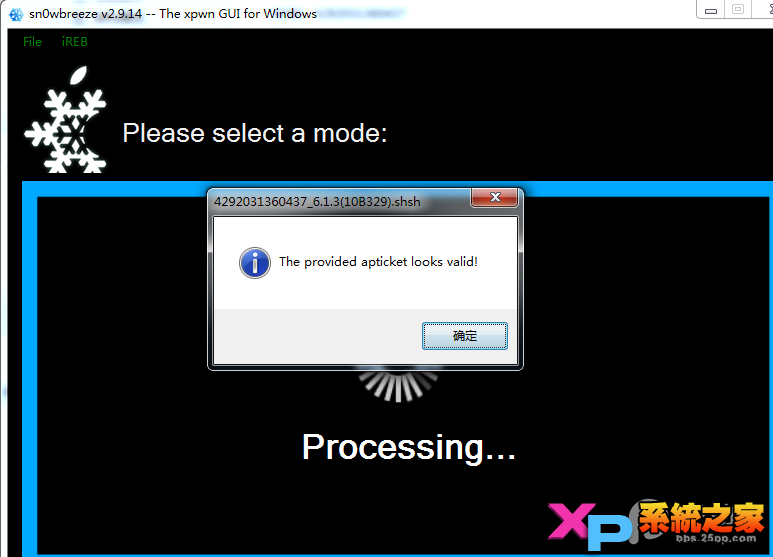
四、選擇【Build IPSW】--點擊下一步--【sn0wbreeze 雪花】降級工具開始制造的降級固件
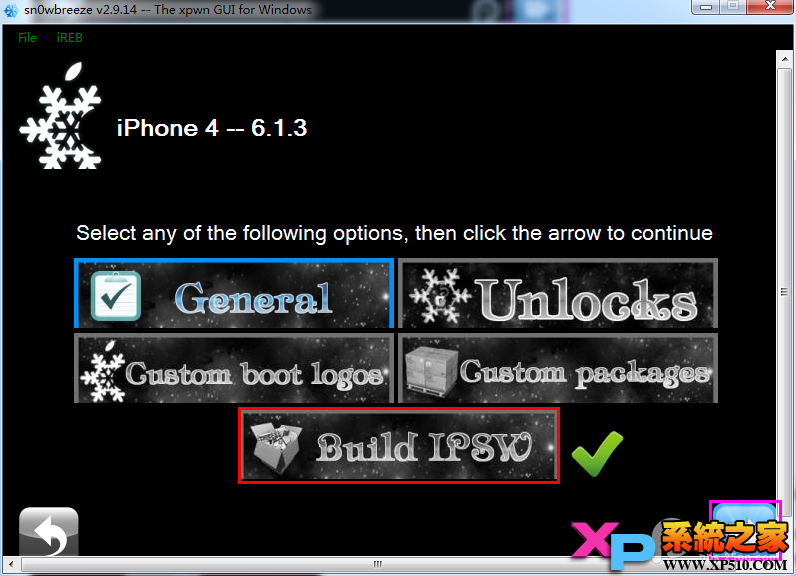
提示:【sn0wbreeze 雪花】降級工具制作降級固件時間稍長,請耐心等待!成功制作降級固件,將保存在桌面上以一串數字+英文開頭的降級固件:
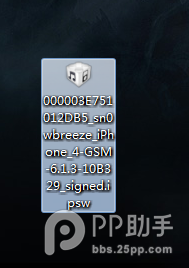
五、制作降級固件成功後將iOS 設備連接電腦並點擊【sn0wbreeze 雪花】降級工具點擊【OK】
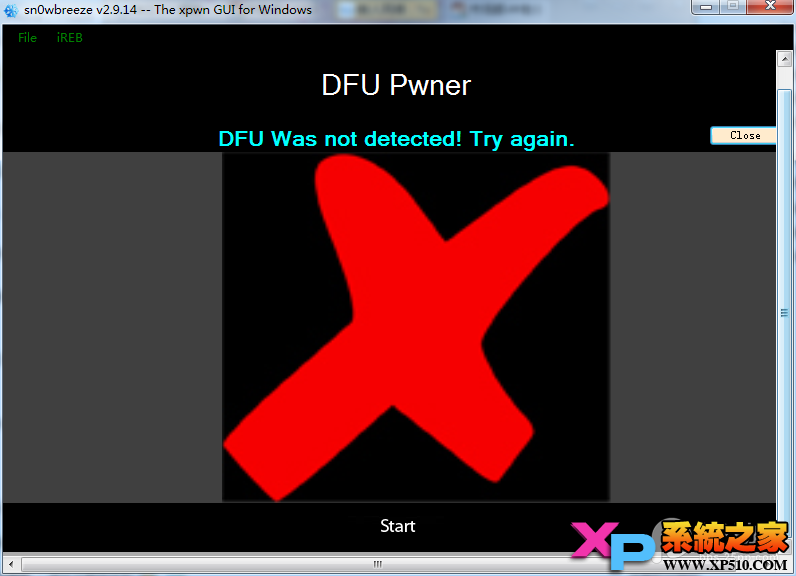
六、按照【sn0wbreeze 雪花】降級工具提示步驟操作:將iOS設備引導進入DFU模式
進入DFU模式方法:
先將iOS設備關機後點擊【sn0wbreeze 雪花】降級工具的【Start】按鈕,然後按照提示步驟操作:
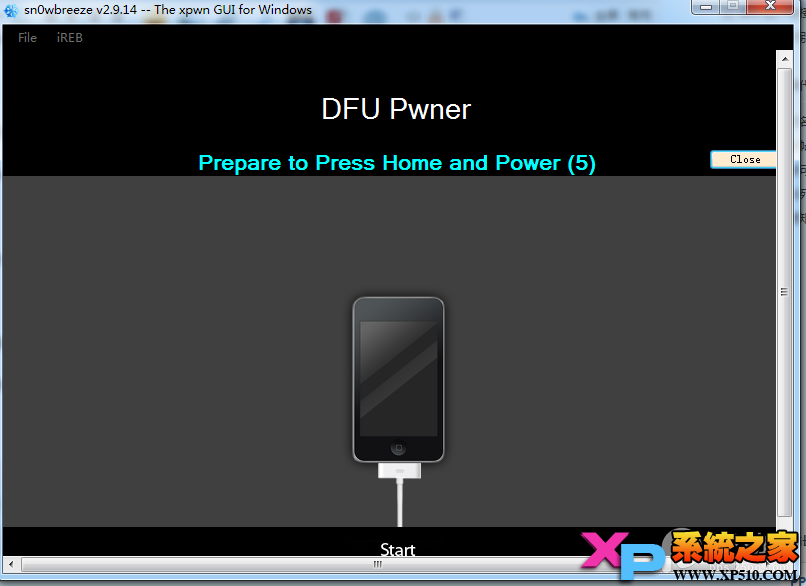
(1).5秒為准備,不需要按;
(2).同時按住開機鍵與home按鍵10秒;
(3).松開開機鍵 ,繼續按home鍵30秒。
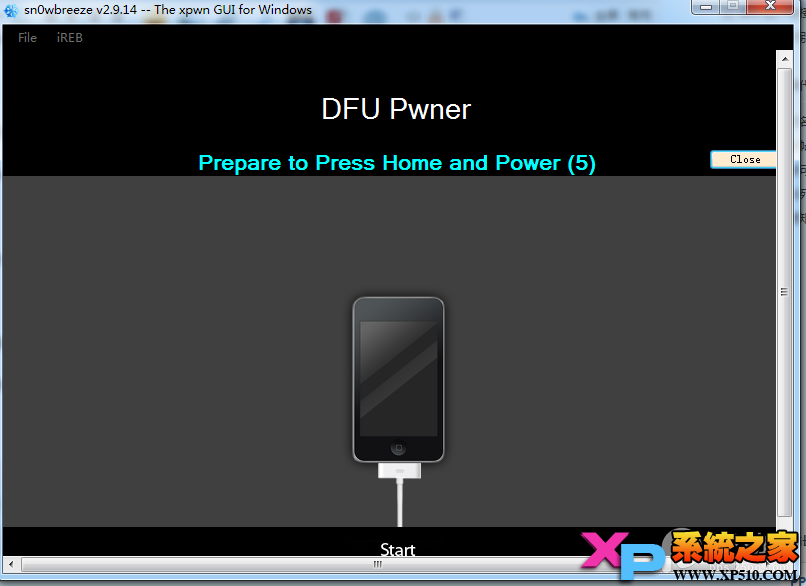
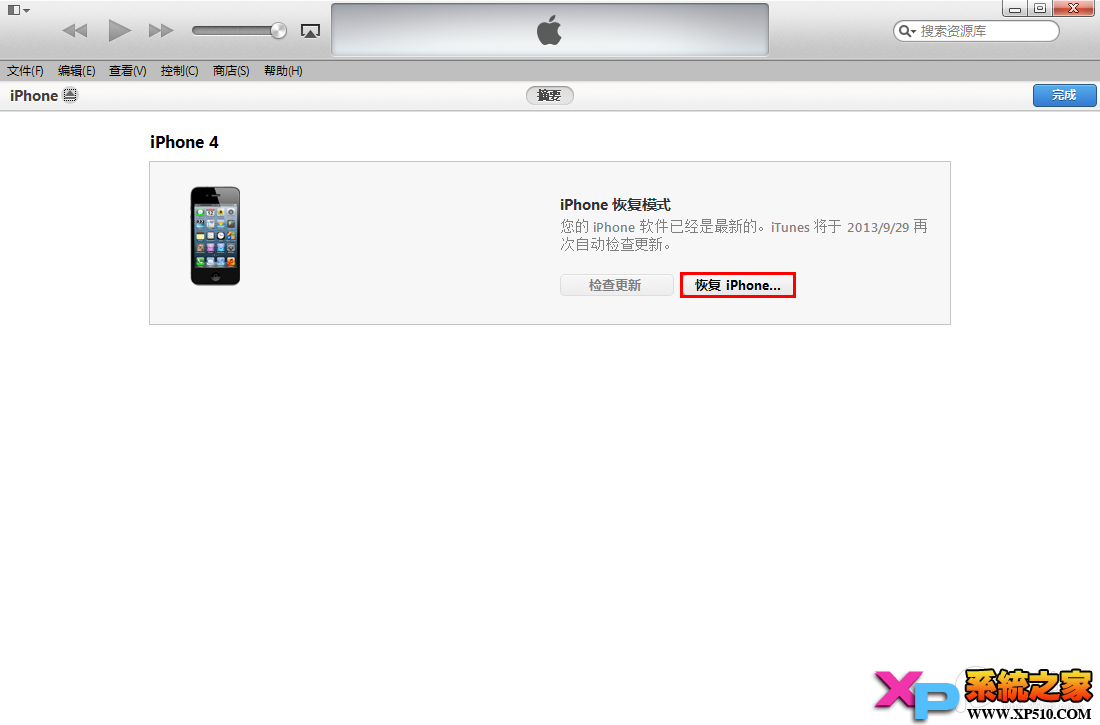
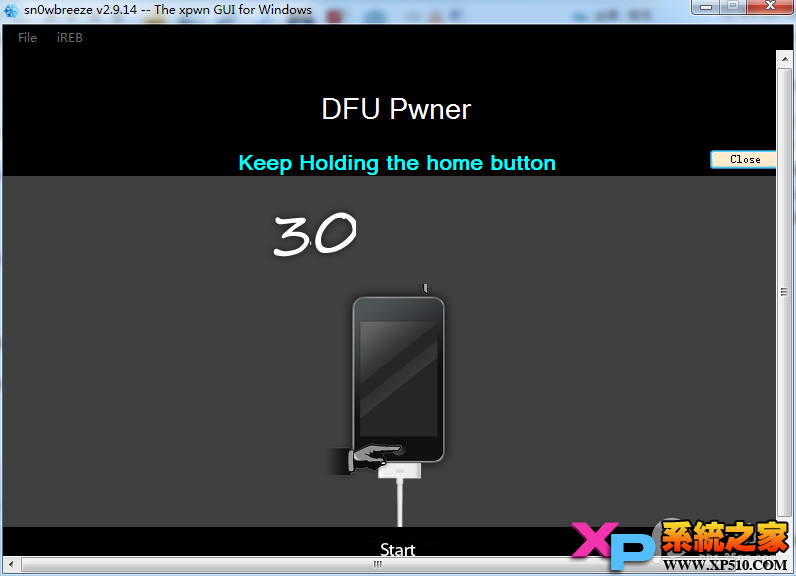
注意:引導進入DFU模式失敗,請點擊【Start】重復以上步驟。
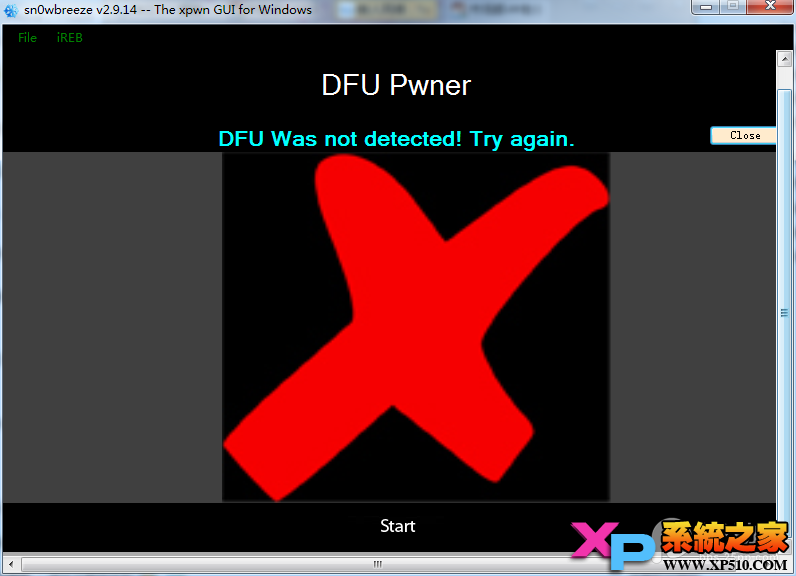
七、【sn0wbreeze 雪花】降級工具成功引導進入DFU模式--點擊確認。
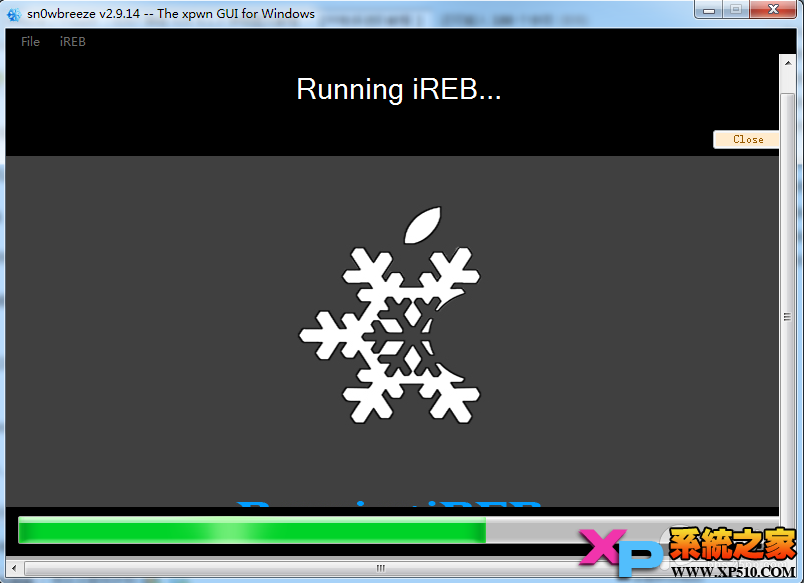
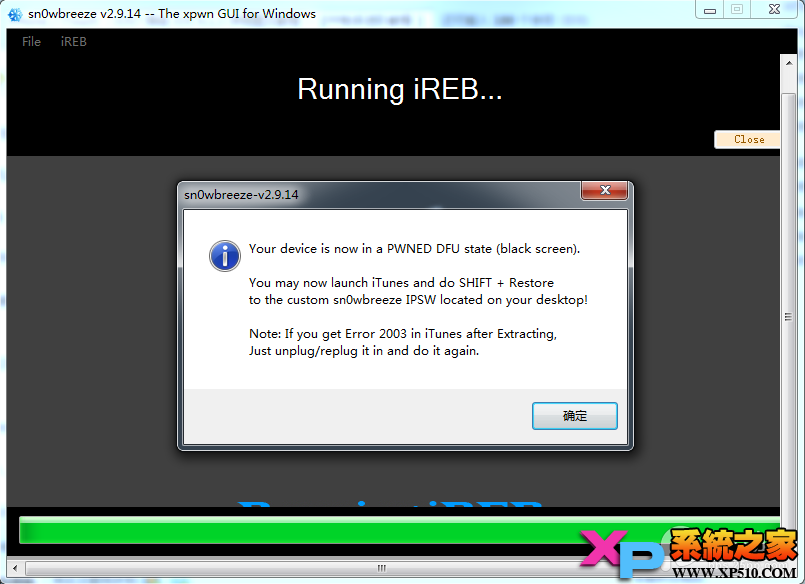
八、打開iTunes,按鍵盤Shift+鼠標左鍵點擊【恢復】選擇【sn0wbreeze 雪花】降級工具制作降級固件。